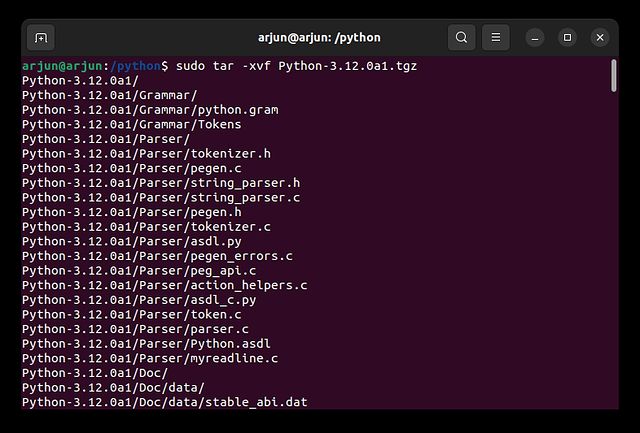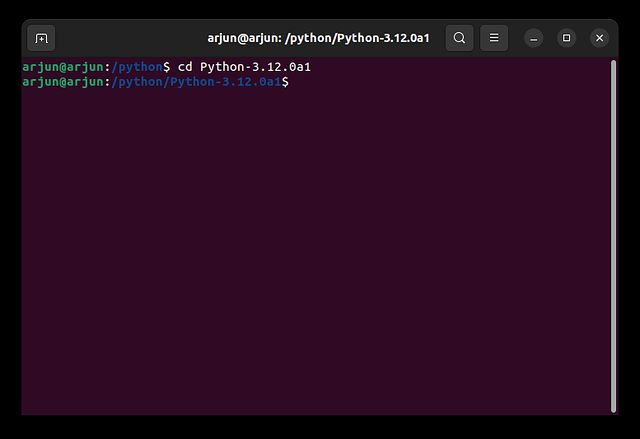Im Allgemeinen ist Python in Ubuntu vorinstalliert, aber wenn es aus irgendeinem Grund nicht in Ihrer Linux-Distribution verfügbar ist, können Sie Python in wenigen Schritten in Ubuntu installieren. Wenn Sie ein Entwickler sind, ist Python unerlässlich, um verschiedene Software und Websites zu erstellen. Abgesehen davon ist ein Großteil der Software von Ubuntu auf Python angewiesen, daher müssen Sie es für das reibungslose Funktionieren des Betriebssystems haben. Lassen Sie uns in diesem Sinne fortfahren und lernen, wie man Python in Ubuntu installiert.
Installieren Sie Python in Ubuntu (2022)
In diesem Tutorial haben wir drei Möglichkeiten aufgenommen, Python auf Ubuntu zu bekommen. Aber vorher prüfen wir, ob Python bereits auf Ihrem System installiert ist und aktualisieren es entsprechend.
Notiz: Wir haben die unten aufgeführten Befehle und Methoden auf der neuesten Version getestet, dh Ubuntu 22.04 LTS und Ubuntu 20.04.
Überprüfen Sie, ob Python bereits auf Ubuntu installiert ist
Bevor Sie Python in Ubuntu installieren, sollten Sie prüfen, ob es bereits auf Ihrem System installiert ist. Auf diese Weise können Sie die vorhandene Python-Installation aktualisieren, ohne sie erneut von Grund auf neu installieren zu müssen. Es sollte auch praktisch sein, wenn Sie jemals auf eine andere Python-Version herunterstufen möchten. Nachdem dies gesagt wurde, sind hier die zu befolgenden Schritte.
1. Öffnen Sie zuerst das Terminal mit der Tastenkombination „Alt + Strg + T“ und führen Sie den folgenden Befehl aus. Wenn der Befehl eine Ausgabe mit der Versionsnummer liefert, bedeutet dies, dass Sie Python bereits in Ubuntu installiert haben. Um die Umgebung von Python zu verlassen, drücken Sie „Strg + D“. Falls Sie eine Fehlermeldung wie „Befehl nicht gefunden“ erhalten, haben Sie Python nicht installiert. Fahren Sie also mit der nächsten Methode fort, um es zu installieren.
python3
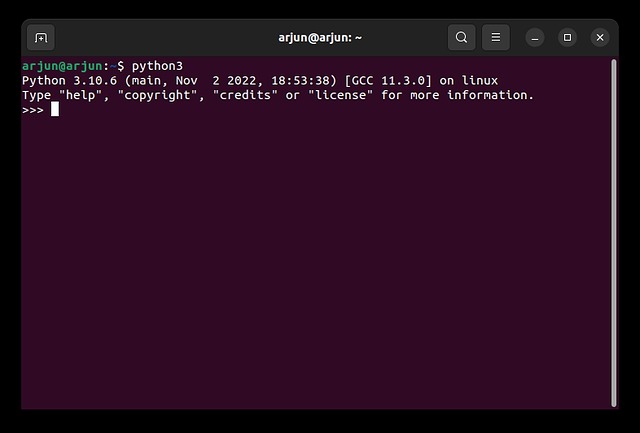
2. Sie können auch den folgenden Befehl ausführen, um Überprüfen Sie die Python-Version auf Ihrer Ubuntu-Installation.
python3 --version
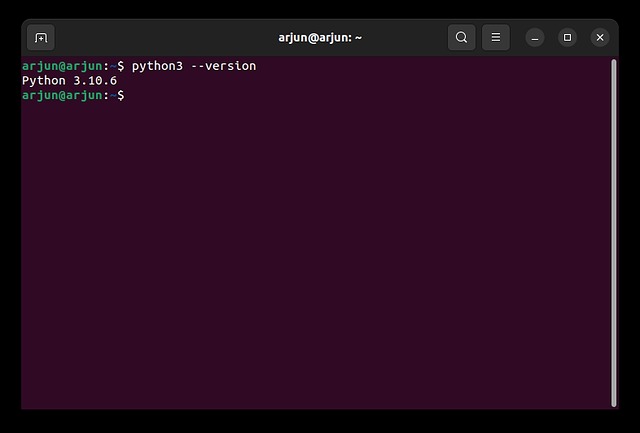
3. Wenn eine ältere Version von Python installiert ist, führen Sie den folgenden Befehl aus Python aktualisieren auf die neueste Version Ihrer Linux-Distribution.
sudo apt --only-upgrade install python3
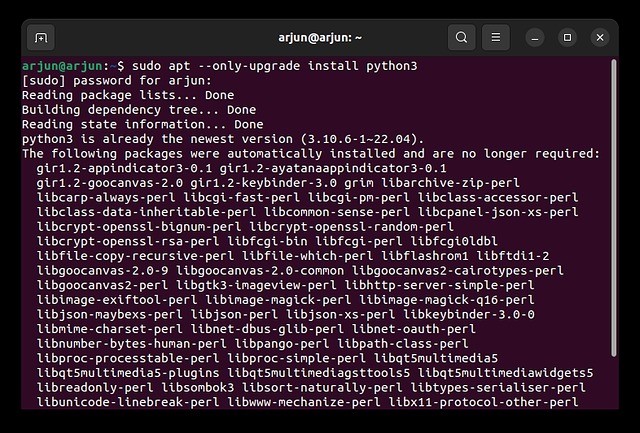
Installieren Sie Python in Ubuntu aus dem offiziellen Repository
Python ist im offiziellen Repository von Ubuntu verfügbar, sodass Sie nicht viel mehr tun müssen, als einen einfachen Befehl auszuführen, um es nahtlos auf Ihrem System zu installieren. Hier ist, wie es geht.
1. Öffnen Sie das Terminal in Ubuntu und führen Sie den folgenden Befehl aus aktualisiere alle Pakete und Depots.
sudo apt update && sudo apt upgrade -y
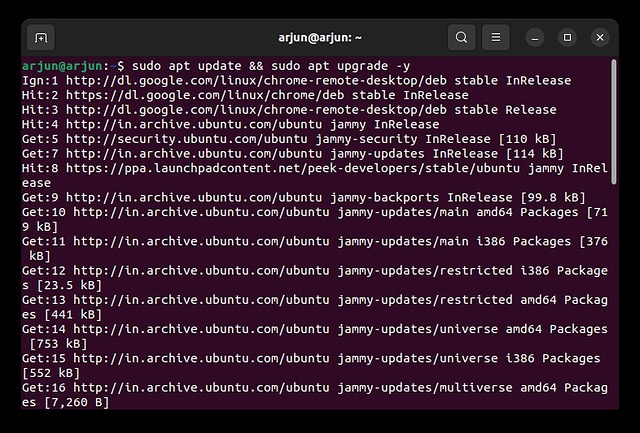
2. Als nächstes Python installieren in Ubuntu, indem Sie den folgenden Befehl ausführen. Dadurch wird Python automatisch auf Ihrem Computer installiert.
sudo apt install python3
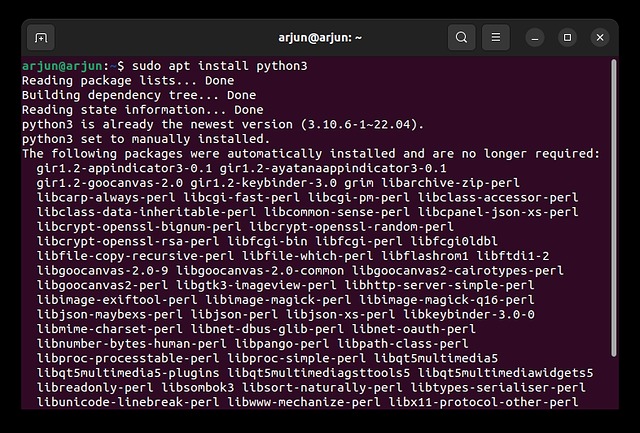
Installieren Sie Python in Ubuntu von Deadsnakes PPA
Neben dem offiziellen Repository können Sie auch neuere Versionen von Python abrufen Deadsnakes-PPA, das beliebt ist, um neue und alte Versionen von Python zu hosten. Wenn das offizielle Repository von Ubuntu (APT) Python nicht auf Ihrem System installieren konnte, sollte dies sicherlich funktionieren. Hier sind die Schritte, die Sie befolgen müssen.
1. Starten Sie das Terminal mit der Tastenkombination „Alt + Strg + T“ und Führen Sie den folgenden Befehl aus. Dies ist erforderlich, um Ihre Distribution und Softwarequellen von unabhängigen Anbietern zu verwalten.
sudo apt install software-properties-common
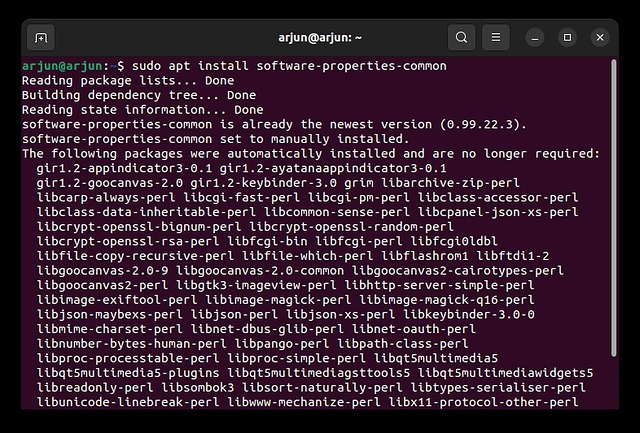
2. Führen Sie als Nächstes den folgenden Befehl aus fügen Sie Deadsnakes PPA hinzu in das Repository von Ubuntu. Wenn Sie dazu aufgefordert werden, drücken Sie die Eingabetaste, um fortzufahren.
sudo add-apt-repository ppa:deadsnakes/ppa
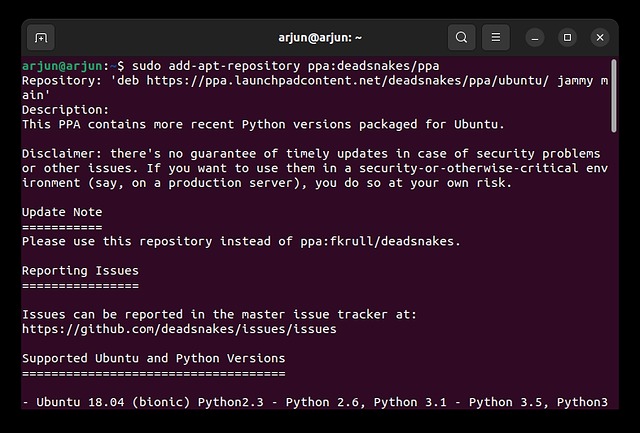
3. Aktualisieren Sie nun die Paketliste und führen Sie den nächsten Befehl aus Python installieren.
sudo apt update sudo apt install python3
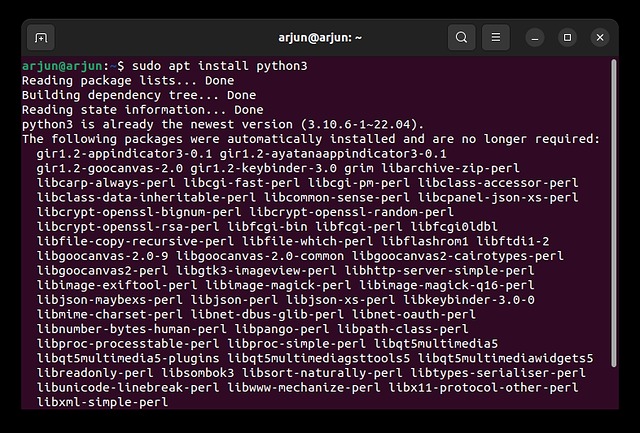
4. Sie können sich auch dafür entscheiden Installieren Sie eine bestimmte Version (alt oder neu) von Python von Deadsnakes PPA. Es hostet auch nächtliche Builds von Python (experimentell), sodass Sie sie ebenfalls installieren können. Führen Sie die Befehle folgendermaßen aus:
sudo apt install python3.12
oder
sudo apt install python3.11
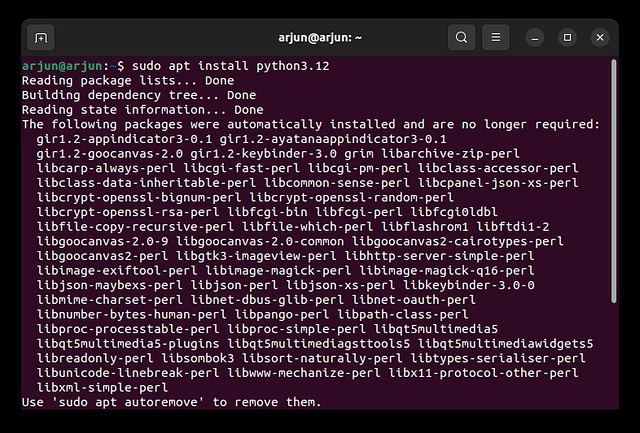
Erstellen Sie Python in Ubuntu aus dem Quellcode
Wenn Sie noch einen Schritt weiter gehen und Python direkt aus dem Quellcode in Ubuntu erstellen möchten, können Sie dies tun. Beachten Sie jedoch, dass dies ein etwas längerer Prozess ist und abhängig von Ihren Hardwarespezifikationen möglicherweise mehr als 15 Minuten zum Kompilieren von Python in Anspruch nimmt. Hier sind die Schritte, die Sie befolgen müssen.
1. Öffnen Sie zuerst das Terminal und führen Sie den folgenden Befehl aus Aktualisieren Sie die Pakete.
sudo apt update
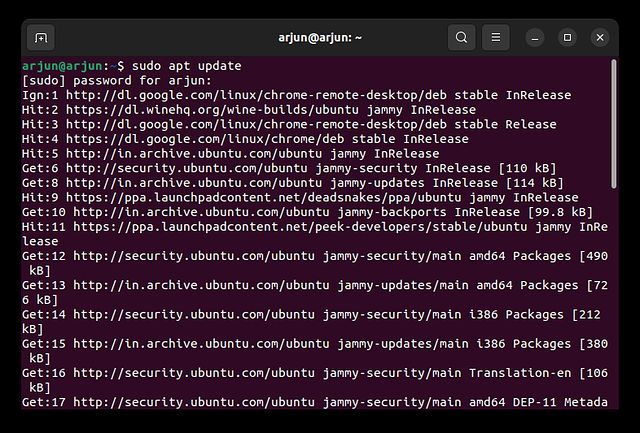
2. Führen Sie danach den nächsten Befehl aus, um die zu installieren erforderliche Abhängigkeiten um Python in Ubuntu zu bauen.
sudo apt install build-essential zlib1g-dev libncurses5-dev libgdbm-dev libnss3-dev libssl-dev libreadline-dev libffi-dev wget
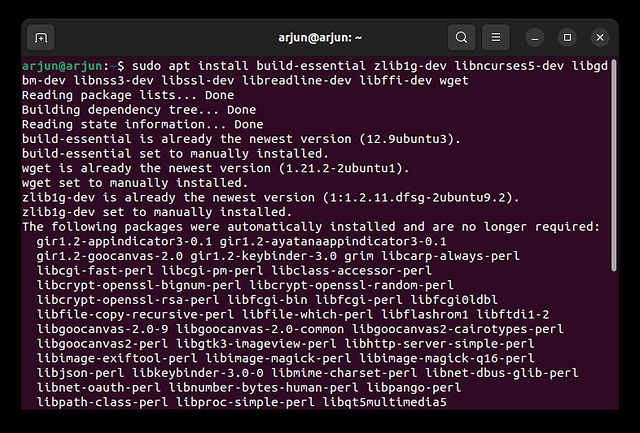
3. Als nächstes Erstellen Sie einen „python“-Ordner und in den besagten Ordner verschieben. Wenn Sie die Fehlermeldung „Berechtigung verweigert“ erhalten, führen Sie den Befehl mit aus sudo.
sudo mkdir /python && cd /python
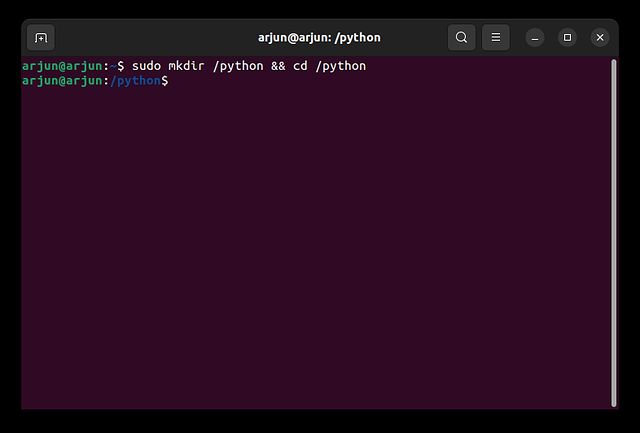
4. Danach verwenden wget zu Download die neueste Version von Python aus der offizielle Website. Hier lade ich Python 3.12.0a1 herunter.
sudo wget https://www.python.org/ftp/python/3.12.0/Python-3.12.0a1.tgz
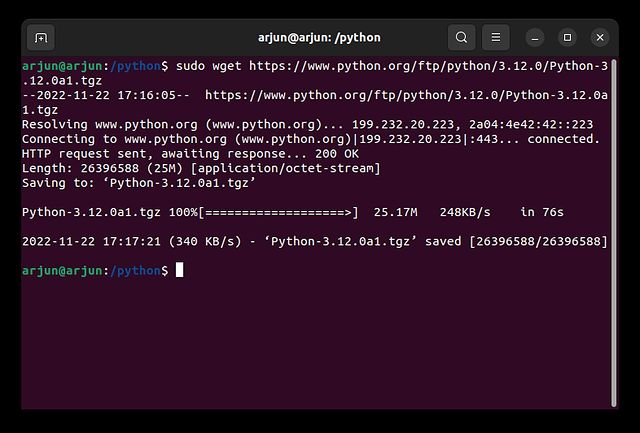
5. Jetzt, Extrakt die heruntergeladene Datei mit der tar Befehl und verschieben Sie in den extrahierten Ordner.
sudo tar -xvf Python-3.12.0a1.tgz cd Python-3.12.0a1
6. Führen Sie danach den folgenden Befehl aus Optimierungen einschalten bevor Sie Python in Ubuntu bauen. Dadurch wird die Zeit für die Python-Kompilierung verkürzt.
./configure --enable-optimizations
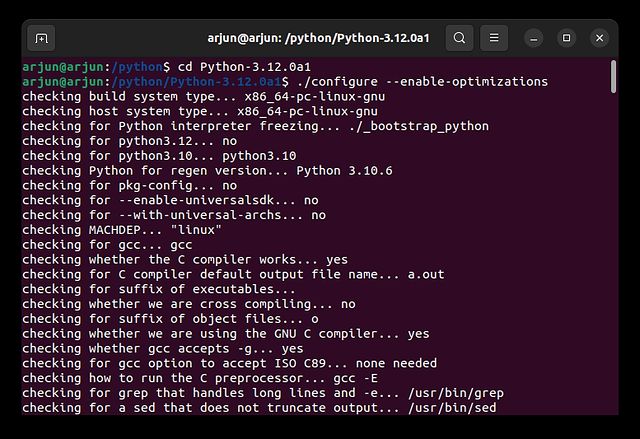
7. Führen Sie abschließend den folgenden Befehl aus Erstellen Sie Python in Ubuntu. Dies dauert zwischen 10 und 15 Minuten, um den Vorgang abzuschließen.
sudo make install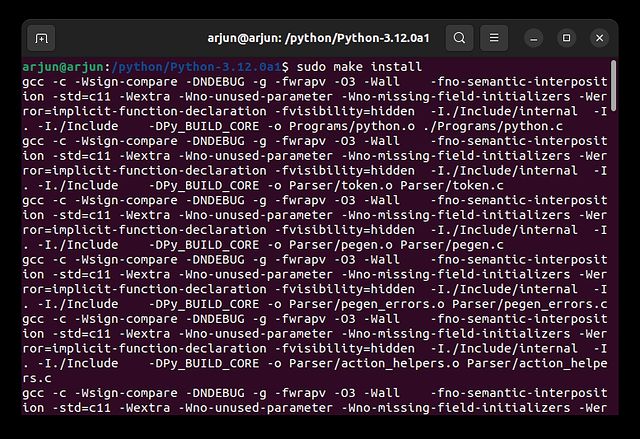
8. Sobald es fertig ist, führen Sie die aus python3 --version Befehl, um die Python-Versionsnummer zu überprüfen. Und du bist fertig.
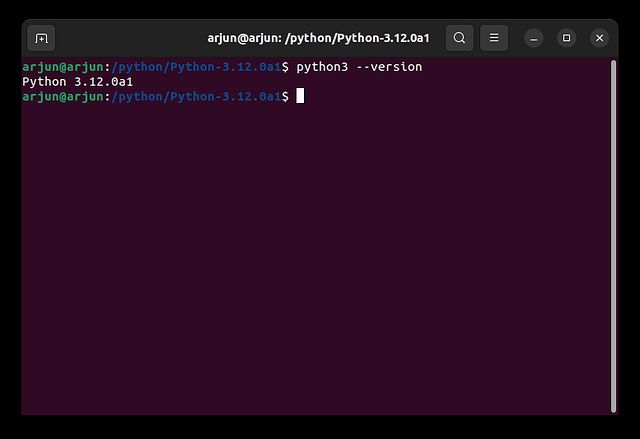
Installieren oder aktualisieren Sie Python in Ubuntu auf 4 einfache Arten
So können Sie Python unter Ubuntu Linux installieren. Wenn Sie während der Installation kein minimales Setup ausgewählt haben, haben Sie wahrscheinlich Python auf Ihrem System installiert. Dann müssen Sie nur die Version überprüfen und die vorhandene Python-Installation aktualisieren. Wenn Sie Python jedoch nicht installiert haben, können Sie eine der drei oben beschriebenen Methoden befolgen, um es sofort zu installieren. Wie auch immer, das ist alles von uns. Wenn Sie wollen Android-Apps unter Linux ohne Emulator auszuführen, folgen Sie unserem Leitfaden für detaillierte Anweisungen. Wenn Sie Fragen haben, teilen Sie uns dies im Kommentarbereich unten mit.